任务目的:掌握HTML、CSS基础知识、能够较为熟练地使用HTML、CSS编写页面
任务前说明:本任务1-6小节的内容是面向零基础的同学,如果您已经有一定的基础,可以 跳过前面你觉得确认已经掌握的内容。 对于零基础的同学,1-5小节建议用一天时间,第6小节建议用两到三天时间。
1.建立你的第一个网页
这个页面中,需要有以下内容:
- 一个一级标题,内容是你的Github账号
- 一个无序列表,包括2个项目,里面每一个项目是一个链接,分别链接到
task0001.html以及你的微博(或其他什么网站) - 一个二级标题,内容随意(不能违法、反动、色情等)
- 一个段落,内容随意(不能违法、反动、色情等)
- 一个图片(不能违法、反动、色情等)。
预期效果:

任务解析:
- 在h1标签中插入自己的Github账号。
- 注意段落前圆点,说明是无序排列,应用ul, li标签。插入链接因用a标签。
- 二级标题标签为h2。
- 段落标签为p。
- 图片标签为img,并在标签内的src中插入图片链接。
最终代码:
<h1>Uris863</h1>
<ul>
<li><a href="task0001.html">HomePage</a></li>
<li><a href="https://juejin.cn/user/369882145764535">Blog</a></li>
</ul>
<h2>这是一个二级标题</h2>
<p>这是我的第一个html页面,这里有一个文字段落</p>
<img src="./img/1.png" >
最终效果:
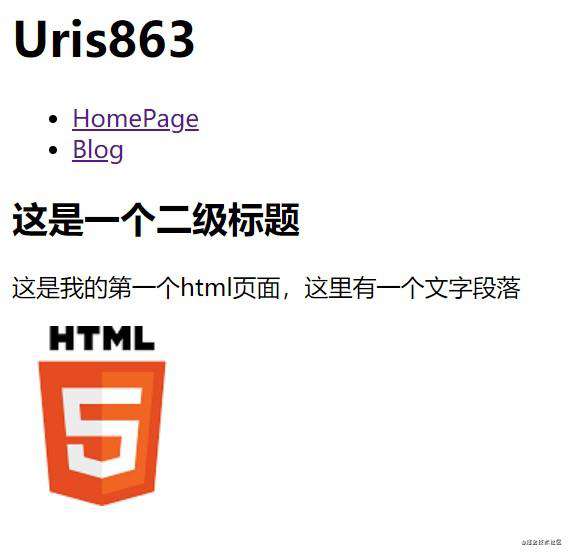
2.给你的网页加点样式
学习以下CSS是怎么运作的,然后创建一个task0001.css的文件,并在task0001.html中引入它,然后我们对task0001.html做一些让他变得花哨一点的事情:
- 让一级标题的文字颜色变成蓝色
- 二级标题的文字大小变成
14px - 段落的文字大小变成
12px,文字颜色是黄色,带一个黑色的背景色 - 图片有一个红色的,
2px粗的边框
预期效果:
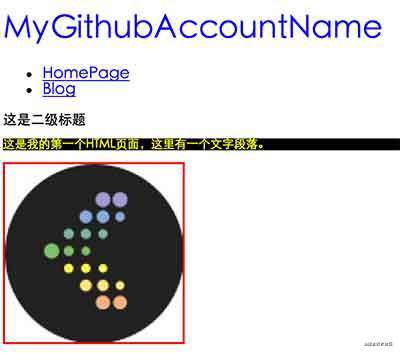
任务解析:
- 创建一个task001.css文件,用link标签在html文件的head区域引入。
- 在css文件中在h1标签内添加 color并赋值。
- 在h2标签内添加 font-size并赋值
- 在p标签内添加 font-size, color 与 background-color并赋值。
- 在img标签内添加 border并赋值。
最终代码:
h1 {
color: blue;
}
h2 {
font-size: 14px;
}
p {
font-size: 12px;
color: yellow;
background-color: black;
}
img {
border: 2px solid red;
}
最终效果:
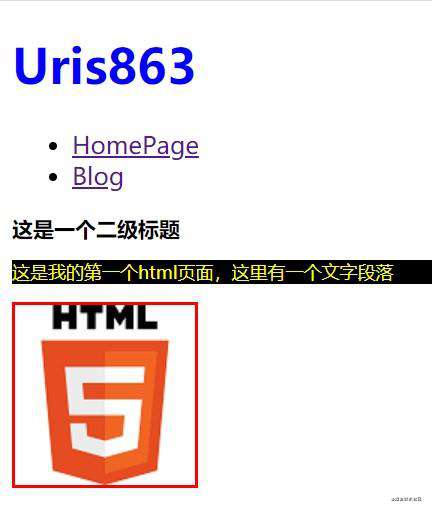
3. 稍微放松一下
了解一下HTML及CSS的发展史,了解一下HTML4到5究竟变化了什么
就其核心而言, HTML 是一种相当简单的、由不同元素组成的标记语言,它可以应用于文本片段,使文本在文档中具有不同的含义(它是一个段落吗?它是一个项目列表吗?它是一个表格吗?),将文档结构化为逻辑块(文档是否有头部?有三列内容?有一个导航菜单?),并且可以将图片,影像等内容嵌入到页面中。
层叠样式表(Cascading Style Sheet,简称:CSS)是为网页添加样式的代码。和 HTML 类似,CSS 也不是真正的编程语言,甚至不是标记语言。它是一门样式表语言,这也就是说人们可以用它来选择性地为 HTML 元素添加样式。
了解HTML4到HTML5的变化请点击此处。
4. CSS基础
请点击此处。
5. 让页面丰富起来
text-indent: 设置段前距,可用0,30%,-3em;
text-transform: 设置首字母大写,全文大写小写等,可用capitalize, uppercase, lowercase等;
text-decoration: 设置有无下划线以及下划线样式等,可用underline, dotted, red;
text-align: 定义行内内容的对齐,可用left, right, center, justify等;
word-spacing: 字间距设置;
white-space; 设置处理元素中的空白,可用normal, no-wrap等;
color: 字体颜色;
line-height: 行高;
font: 字体;
font-family: 允许您通过给定一个有先后顺序的,由字体名或者字体族名组成的列表来为选定的元素设置字体。
font-size: 字体大小。
font-weight: 字体粗细。
font-face: 定义了一个字体的外部属性。
6.盒模型及定位
- 用两种方法来实现一个背景色为
红色、宽度为960px的<DIV>在浏览器中居中 - 有的圆角矩形是复杂图案,无法直接用border-radius,请在不使用border-radius的情况下实现一个可复用的高度和宽度都自适应的圆角矩形
- 用两种不同的方式来实现一个三列布局,其中左侧和右侧的部分宽度固定,中间部分宽度随浏览器宽度的变化而自适应变化
- 实现一个浮动布局,红色容器中每一行的蓝色容器数量随着浏览器宽度的变化而变化
任务解析:
- 实现div元素浏览器居中的方式:
利用绝对定位,设置四个方向的值都为0,并将margin设置为auto,由于宽高固定,因此对应方向实现平分,可以实现水平和垂直方向上的居中。
利用绝对定位,先将元素的左上角通过top:50%和left:50%定位到页面的中心,然后再通过margin负值来调整元素的中心点到页面的中心。
使用flex布局,通过align-items:center和justify-cotent:center设置容器的垂直和水平方向上为居中对齐,然后它的子元素也可以实现垂直和水平的居中。
2. 不适用border-radius的圆角矩形:链接。
3. 三列布局:
.container{
display: flex;
height: 300px;
}
.left{
width: 100px;
background-color: red;
}
.middle{
flex: 1;
background-color: green;
}
.right{
width: 100px;
background-color: blue;
}
<div class="container">
<div class="left">qqq</div>
<div class="middle">qqq</div>
<div class="right">wwww</div>
</div>
或者
.container{
display: flex;
height: 300px;
}
.left {
width: 100px;
flex: 0 0 100px
}
.middle {
flex: 1 1 auto;
}
.right {
width: 100px;
flex: 0 0 100px
}
- 容器数量随着浏览器宽度变化而变化:
<div id="float-container">
<div class="float-element"></div>
<div class="float-element"></div>
<div class="float-element"></div>
<div class="float-element"></div>
<div class="float-element"></div>
<div class="float-element"></div>
<div class="float-element"></div>
<div class="float-element"></div>
<div class="float-element"></div>
</div>
#float-container {
background-color: red;
height: 100%;
width: 100%;
overflow: hidden;
}
.float-element {
float: left;
width: 50px;
height: 30px;
background-color: blue;
margin: 10px;
}
常见问题FAQ
- 免费下载或者VIP会员专享资源能否直接商用?
- 本站所有资源版权均属于原作者所有,这里所提供资源均只能用于参考学习用,请勿直接商用。若由于商用引起版权纠纷,一切责任均由使用者承担。更多说明请参考 VIP介绍。
- 提示下载完但解压或打开不了?
- 找不到素材资源介绍文章里的示例图片?
- 模板不会安装或需要功能定制以及二次开发?






发表评论
还没有评论,快来抢沙发吧!